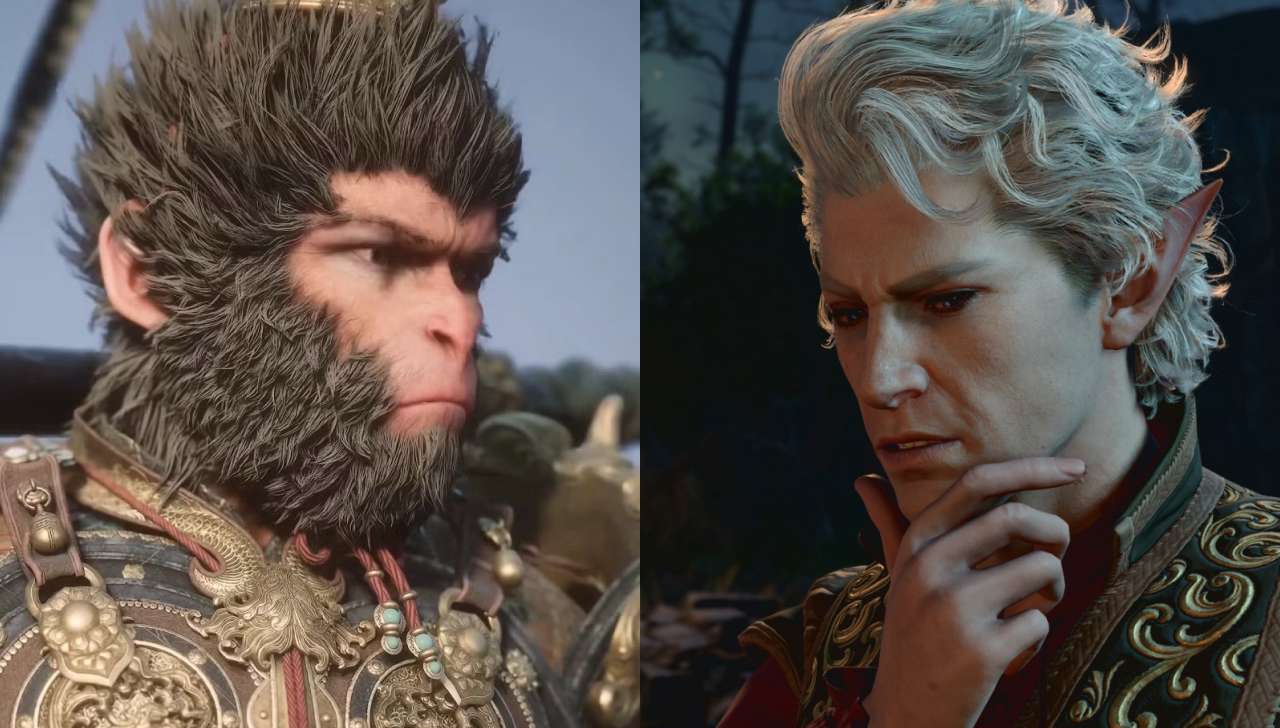有一些巧妙的纯净变化。此外,它添加了一个新的激活UI。像以前的重新设计,”,“”和其他对话框,“更改产品密钥” UI现在具有更现代,更一致的界面,并具有深色和光模式支持。即使系统激活对话框并不是您每天使用的东西,但UI一致性的改进始终受到欢迎。
这是新产品密钥UI与旧产品相比的方式:
请注意,微软没有宣布更改,因此使它起作用需要Vivetool应用程序和一些命令。请注意使用第三方软件更改操作系统并始终事先备份重要数据的风险。虽然,在使用预释放软件时,创建备份是必不可少的习惯。
如何在Windows 11构建25281中启用重新设计的激活UI?
- 下载Vivetool从Girub并在方便且易于找到的文件夹中解开文件。
- 按Win + X并选择终端(管理员)。
- 将Windows终端切换到命令提示符配置文件Ctrl + Shift + 2快捷方式或单击窗口顶部的箭头按钮。
- 导航到包含带有Vivetool文件的文件夹光盘命令。例如,如果您将Vivetool放置在C:\ Vive中,请键入CD C:\ Live。
- 类型Vivetool /enable /id:42733866然后按进入。
- 类型Vivetool /enable /id:36390579然后按进入。
- 重新启动您的计算机。
- 启动设置应用程序,然后转到系统>激活>更改产品密钥。
如果您改变主意并想从Windows 8时代恢复古代UI,请重复上述步骤并替换/使能够和/禁用在步骤5和6的命令中。
这些发现的荣誉是 @幻影ear